Cet article vous apprendra comment configurer le Linksys SPNMX56DU pour le ISP du™ au Moyen-Orient lorsque vous avez réinitialisé votre routeur et que vous devez le configurer à nouveau.
Avant de commencer:
- Prise en charge du serveur de configuration automatique (ACS) - Ce routeur prend en charge la configuration automatique. Cela signifie qu'une fois que le routeur est branché sur l'équipement du et détecte une connexion Internet, il se configurera automatiquement comme routeur principal. N'essayez pas de configurer le nœud avec l'application Linksys pendant que le nœud est en cours de configuration ACS, l'application Linksys ne détectera pas le nœud.
- Nœud principal - Un routeur/nœud principal est le routeur Linksys Velop Mesh qui sera connecté à votre équipement du.
- Nœud secondaire - Un nœud secondaire est un autre nœud utilisé pour étendre votre WiFi, comme un autre Linksys SPNMX56DU.
- Notez le nom WiFi par défaut, le mot de passe et la clé de récupération situés au bas du routeur principal.
Instructions
1. Allumez le routeur et connectez un câble Ethernet au port Internet du routeur et à l'autre extrémité à l'équipement du.
2. Le nœud affichera une lumière violette fixe, ce qui signifie qu'il est prêt à être configuré.
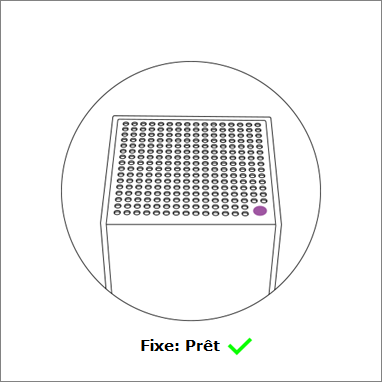
3. Après quelques minutes, le voyant lumineux commencera à clignoter en blanc. Cela signifie que la configuration automatique a commencé.
4. Une fois que le voyant devient bleu fixe, le nœud principal a terminé la configuration et il est en ligne et prêt à être utilisé. Vous pouvez désormais connecter vos clients sans fil à votre réseau WiFi. Les informations d'identification WiFi se trouvent sur l'étiquette du produit.

5. Connectez votre ordinateur au nom WiFi par défaut pour gérer les paramètres de votre routeur.
6. Ouvrez un navigateur de bureau et saisissez "myrouter.local" ou "https://192.168.1.1".
7. Cliquez sur l'image du mobile.

8. Dans la section Access Router (Accès au routeur), cliquez sur Reset password (Réinitialiser le mot de passe) et entrez la clé de récupération, puis créez un nouveau mot de passe lorsque vous y êtes invité.

9. Vous allez maintenant atterrir sur le tableau de bord.

Lier votre compte cloud Linksys à l'application Linksys
Si vous souhaitez utiliser l'application Linksys pour gérer vos paramètres à partir de n'importe quel appareil mobile, vous devez lier votre réseau à votre compte cloud Linksys.
Avant de commencer, assurez-vous que votre appareil mobile est connecté à votre nom WiFi.
2. Lancez l'application Linksys et appuyez sur Manage Your Wi-Fi (Gérer votre Wi-Fi).

3. Saisissez les informations d'identification de votre compte cloud Linksys existant, puis appuyez sur Log in (Connexion) ou appuyez sur Create an account (Créer un compte) et suivez les instructions à l'écran.
Si vous avez oublié le mot de passe, appuyez sur Forgot password (Mot de passe oublié).

4. Appuyez sur Add to account (Ajouter au compte).

5. Entrez le mot de passe du routeur que vous avez créé précédemment et appuyez à nouveau sur Add to account (Ajouter au compte) pour terminer le processus.
Vous devriez maintenant avoir lié votre réseau à votre compte cloud Linksys.

En savoir plus:




